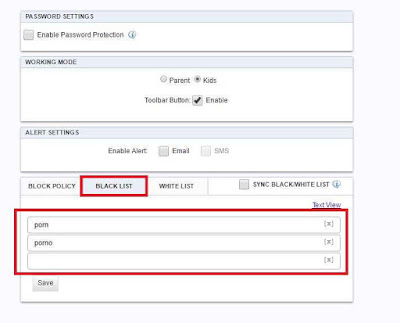Cara Mempercepat
Kinerja Browser Chrome Yang Lambat – Google chrome adalah browser yang
di kembangkan oleh Perusahaan internet Terbesa yaitu Google, Menurut
Pengakuannya Browser Google Chrome adalah Browser yang paling banyak di gunakan
oleh Banyak orang Dari Pengguna Pribadi maupun Perusahaan. Namun tidak jarang
ketika kita menggunakan google Chrome tiba-tiba menjadi lambat/lemot dan
biasanya terdapat tulisan Not Responden, tanpa sebab yang di ketahui.
ada dua hal yang mengakibatkan Browser Chrome menjadi
lambat/Lemot dan Not Responden. Perma karena banyak Aplikasi Extensi yang di
instal di Chrome sehinggaa Chrome membawa beban yang berat, kedua ketika Crome
membahwa beban yang banyak akan memerlukan Memori Ram yang banyak untuk
menjalankannya jika pada saat itu sobat juga membuka Software yang lain dan
membuka Browser chrome maka Chrome akan dapat menjadi lemot karena kapasitas
memori yang terbatas.
Maka dari itu kali ini saya akan bagikan tutorial mengenai
cara mengatasi Chrome yang Lambar. Untuk lebih lengkapnya silahkan simak
tutorial selengkapnya berikut ini.
1. Kurangi Extensions yang kamu pakai
Extensions
digunakan untuk menambah fungsi dari Google Chrome yang sangat bermanfaat.
Misalnya untuk download video, blokir iklan dan lain sebagainya. Tetapi disisi
lain, semakin banyak extensions yang kamu gunakan, semakin lambat pula Google
Chrome kamu. Extensions berjalan di bacground dan
me-load data sebelum halaman web ditampilkan di
jendela Google Chrome.
Untuk
mempercepat response Chrome ketika digunakan untuk browsing, kamu bisa
menghapus atau men-disable extensions yang tidak
perlu. Caranya sangat mudah, ketik url chrome://extensions pada
location bar atau ke menu Chrome Options -> More
Tools -> Extensions.
Hilangkan
tanda centang pada opsi Enabled untuk menonaktifkan extensions, atau klik
icon trash untuk menghapus extensions.
Menghilangkan extensions Chrome yang tidak dibutuhkan
2. Disable Plugin yang tidak perlu
Plugin
hampir sama dengan extensions. Fungsinya sama-sama menambah kemampuan bekerja Chrome.
Secara default, Google Chrome memiliki plugins seperti PDF Reader, Adobe Flash
Player dan lain-lain. Plugins ini bisa bertambah sendiri tanpa kamu sadari jika
kamu menginstal software tertentu di PC kamu.
Sama
halnya extensions, plugin bisa memperlambat Google Chrome. Untuk menonaktifkan
plugin yang tidak perlu, ketik chrome://plugins pada
address bar. Klik disable pada plugins yang
tidak kamu perlukan.
Men-disable plugin Google Chrome
3. Hapus Apps yang tidak penting
Google
Chrome memang bukan sekedar browser biasa. Google Chrome juga memiliki aplikasi
untuk web apps yang berbasis HTML5, CSS3 dan Javascript. Jika kamu merasa Apps
yang ada tidak kamu butuhkan, kamu bisa menghapusnya dengan mudah.
Ketik chrome://apps pada address bar, kemudian klik kanan
pada Apps yang akan dihapus lalu klik Remove from Chrome.
Menghapus Apps Google Chrome
4.
Menggunakan Fitur Prefetch Resources
Google
Chrome memiliki fitur cerdas untuk mempermudah user berselancar di internet.
Salah satunya adalah Prefetch Resources. Jika kita mengaktifkan fitur ini,
Google Chrome akan mendeteksi situs web atau link apa saja yang biasa kamu
kunjungi. Google Chrome akan me-load halaman
tersebut sebelum kamu membukanya sehingga mempercepat loading web yang biasa
kamu kunjungi.
Untuk
mengaktifkan fitur ini, masuk ke Options -> Settings ->
Show Advanced Settings.Centang opsi Prefetch
resources to load pages more quickly.
Mempercepat loading halaman dengan Prefetch Resources
Selain
itu, kita beruntung bahwa Chrome memberikan keleluasaan bagi kita untuk
mengaktifkan fitur-fitur rahasia yang masih dalam tahap pengembangan oleh tim
developer Google Chrome.
Sayangnya,
fitur-fitur ini belum bisa berjalan di semua devices. Artinya, beberapa
perangkat bisa saja tidak mampu menjalankan fitur-fitur rahasia ini. Cukup
ingat-ingat perubahan yang kamu lakukan dan bersiap kembalikan seperti semula
jika fitur tidak berjalan dengan maksimal atau memicu timbulnya permasalahan.
Beberapa
tips yang bisa kamu coba mulai dengan ketik chrome://flags pada
address bar Chrome kamu. Cobalah mengaktifkan fitur-fitur berikut ini untuk
mempercepat kinerja Chrome kamu :
1.
Enable experimental canvas features.
2.
Fast tab/window close
3.
Scroll prediction
4.
Maximum tiles
5.
Raster Threads
6.
Answer in Suggest
7.
Simple cache for HTTP
Mengaktifkan fitur flags
Klik
Relaunch Now untuk membuka ulang Google Chrome sekaligus mencoba perbedaan
performa Chrome setelah kamu mengaktifkan fitur-fitur tambahan.
Demikianlah tutorial mengenai Cara
Mempercepat Kinerja Browser Chrome Yang Lambat, yang harus di ketahui.
seperti yang sudah saya katakan tadi hal yang dapat membuat Chrome lambat
adalah banyaknya aplikasi External yang ada di Chrome sehingga membuatnya
menjadi lemot, untuk cara mengatasinya sobat harus mengurangi beban dengan
menghapus beberapa aplikasi Extensi di sana. Jika sobat ada masalah atau sudah berhasil melakukan cara
tersebut silahkan tinggalkan jejak dengan berkomentar di bawah ini, semoga
dapat memberikan ilmu yang bermanfaat.